アバストバックグラウンドサービスが実行されていない問題を修正する方法
アバストは、Windowsユーザーに最も人気のある無料のウイルス対策の選択肢の1つであり、通常のインターネットユーザーを満足させるのに十分な、非常に優れたパフォーマンスを示します。ただし、ツールは完全ではなく、それに関連するエラーがかなりあります。
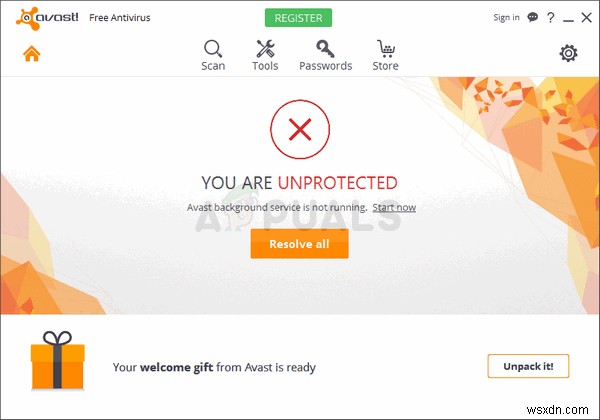
このエラーは、「アバストバックグラウンドサービスが実行されていません」というメッセージとともに、アバストユーザーインターフェイス内からの警告として表示されます。このサービスは、保護を維持するためにPCで常に実行する必要がある最も重要なもののひとつであるため、すぐにアクションを実行する必要があります。問題を簡単に解決するには、以下の方法に従ってください!
解決策1:アバストを使用してスマートスキャンを実行する
スマートスキャンは、アバストアンチウイルスの最も便利な機能の1つであり、コンピューターをスキャンして、あらゆる種類のマルウェア、不正なブラウザーアドオン、およびはるか昔に使用されていたはずの古いプログラムを検出します。このスキャンを完了するまで実行し、問題がなくなったかどうかを確認してください!
- システムトレイでアイコンを見つけてアバストユーザーインターフェイスを開き、右クリックして[開く]オプションを選択します。
- 左側のペインにある[保護]ボタンをクリックし、開いたメニューから[スキャン]を選択します。
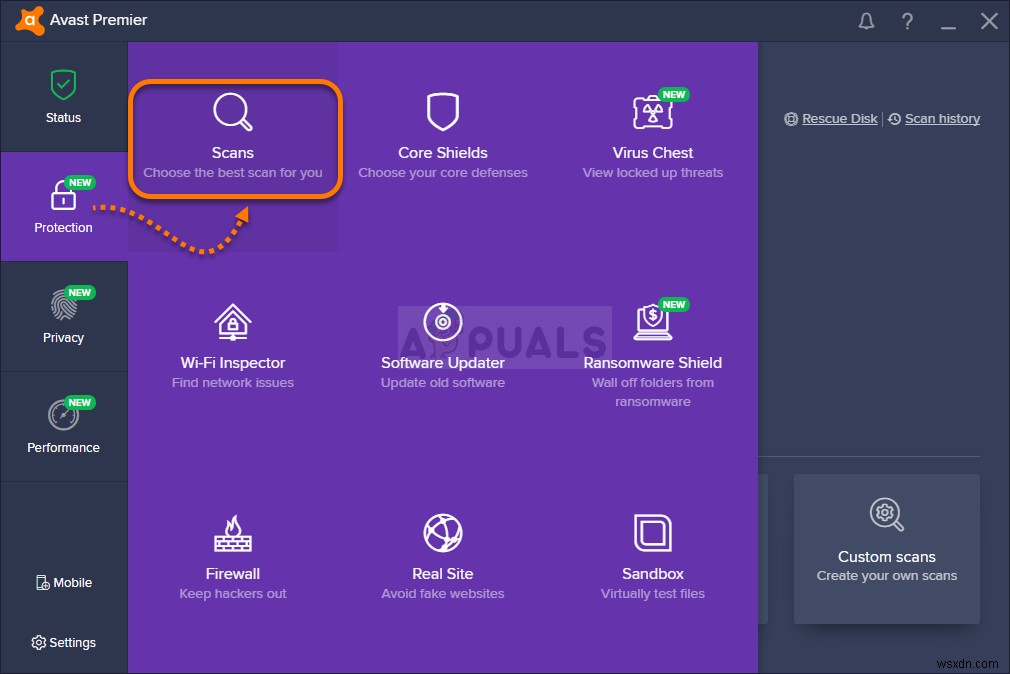
- [スマートスキャンの実行]をクリックして、終了するのを待ちます。このプロセスには時間がかかる場合がありますので、しばらくお待ちください。
- スキャンが完了したら、スキャン結果を確認できます。スキャンされた領域の横にある緑色のチェックマークは、関連する問題が見つからなかったことを示します。赤い感嘆符は、1つ以上の関連する問題が見つかったことを示します。すべての問題を解決するには、[すべて解決]をクリックします。
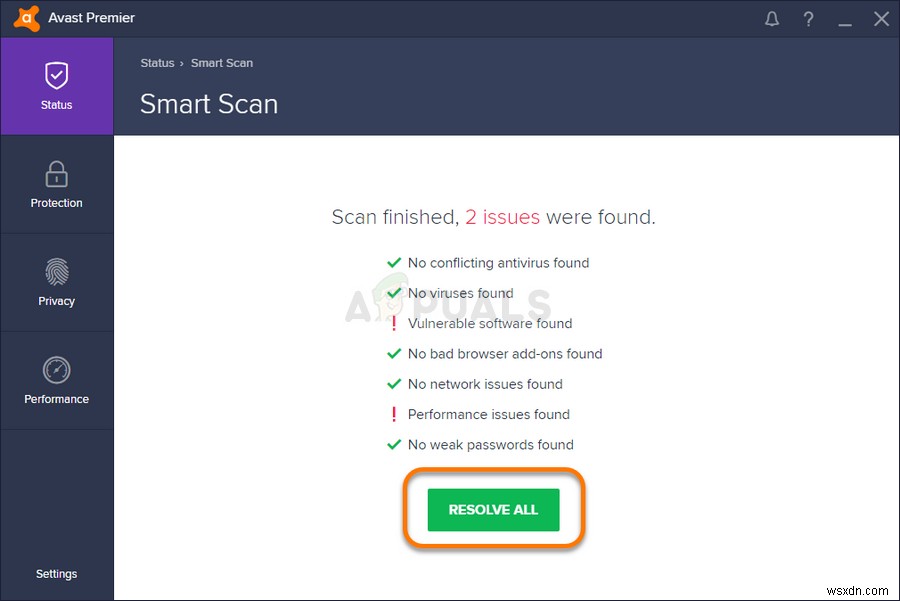
- 最後のステップに到達したら[完了]をクリックし、変更を保存するためにコンピューターを再起動します。コンピュータを再起動して、問題が解決したかどうかを確認してください!
解決策2:アバストを最新バージョンに更新する
アバストの人々はついに問題に気づき、最新のビルドの1つでほとんどのユーザーのために問題を修正することができたようです。この機能を無効にしていない場合、アバストは新しいアップデートを自動的にインストールする必要があります。ただし、自動更新で問題が発生した場合は、以下の手順に従って手動で更新できます。
- システムトレイのアイコンをクリックするか、スタートメニューでアバストユーザーインターフェイスを見つけて、アバストユーザーインターフェイスを開きます。
- [更新]タブに移動すると、[更新]テキストが表示された2つのボタンがあることに気付くでしょう。これらのボタンの1つはウイルス定義データベースの更新に関連しており、もう1つはプログラム自体の更新に関連しています。
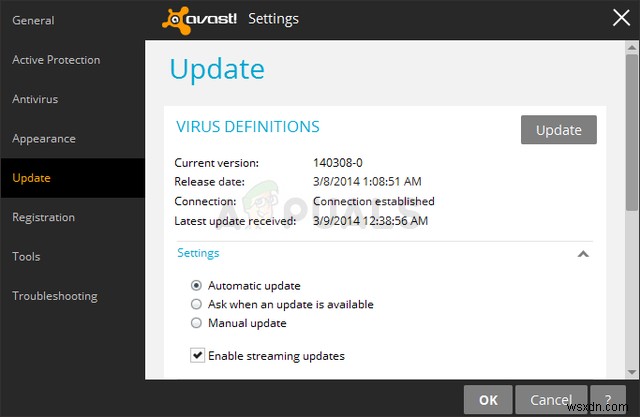
- ほとんどのユーザーは、プログラムを更新することで問題が解決したと報告していますが、アバストが更新を確認し、指示に従う間、これらの更新ボタンの両方をクリックして、ウイルスデータベースとアプリケーションの両方を更新するのが最善です。インストールプロセスをナビゲートするために画面に表示されます。
- バックグラウンドサービスに関する問題が解消されたかどうかを確認します。
代替 :C:\ Program Files \ AVAST Software \ Avast \ AvastEmUpdate.exeにある実行可能ファイルを実行して、更新プロセスを開始できます。アップデートのインストール後、必ずコンピュータを再起動してください。
ソリューション3:アバストクリーンインストール
アバストのクリーンインストールで修正されないことはほとんどありません。この記事についても同じことが言えます。クリーンな再インストールは非常に簡単に実行でき、上記の方法が機能しない場合は、この問題を解決できます。キャッシュファイルや破損した可能性のあるレジストリエントリもクリアされるため、通常のアンインストールだけでなく、
- このリンクに移動し、Webサイトの中央にある[無料のアンチウイルスをダウンロード]ボタンをクリックして、最新バージョンのアバストインストールをダウンロードします。
- また、このリンクからアバストアンインストールユーティリティをダウンロードする必要があるため、コンピュータにも保存してください。
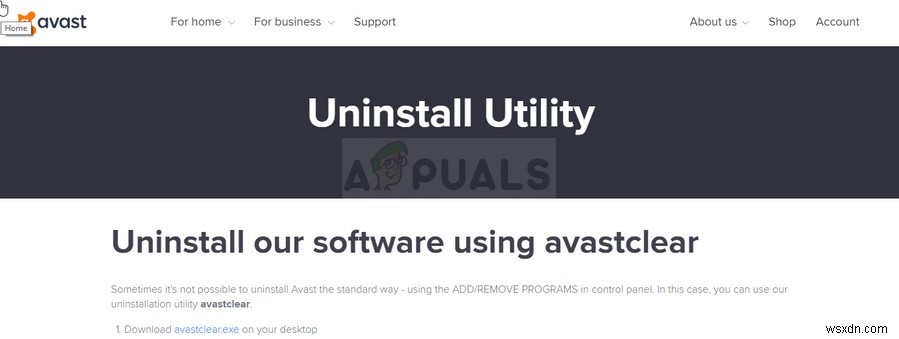
- これらのファイルをダウンロードしてセーフモードで起動したら、インターネットから切断します。
- アバストアンインストールユーティリティを実行し、アバストをインストールしたフォルダを参照します。デフォルトのフォルダ(プログラムファイル)にインストールした場合は、そのままにしておくことができます。選択したフォルダの内容は削除または破損するため、正しいフォルダを選択するように注意してください。適切なフォルダが見つかるまで、ファイルエクスプローラをナビゲートします。
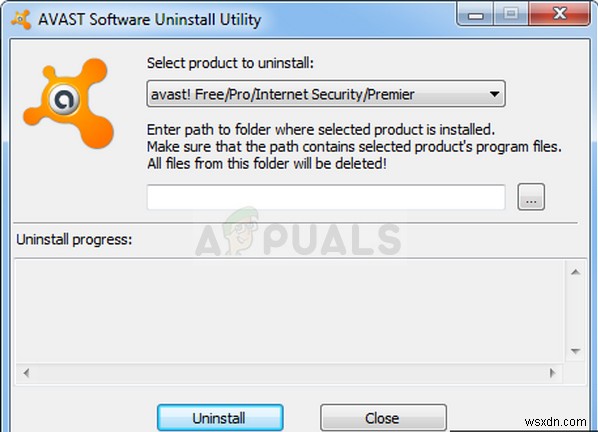
- 削除オプションをクリックし、通常のスタートアップで起動してコンピュータを再起動します。バックグラウンドサービスが通常に戻ったかどうかを確認します。
解決策4:コンピューターからXNAをアンインストールする
Microsoft XNAは、ビデオゲームの開発と管理に使用できる、Microsoftが提供するランタイム環境を備えたフリーウェアのツールセットです。ユーザーが意図的にインストールする場合もあれば、ビデオゲームなどの他のプログラムと一緒にインストールする場合もあります。
どうしても必要ない場合は、上記の方法が失敗した後、問題を解決できたとユーザーから報告されているため、コンピューターからアンインストールすることをお勧めします。
- まず、他のアカウントを使用してプログラムを削除することはできないため、管理者アカウントでログインしていることを確認してください。
- [スタート]メニューをクリックし、[コントロールパネル]をクリックして検索します。または、Windows 10を使用している場合は、歯車のアイコンをクリックして設定を開くことができます。
- コントロールパネルで、右上隅にある[表示]を選択し、[プログラム]セクションの[プログラムのアンインストール]をクリックします。
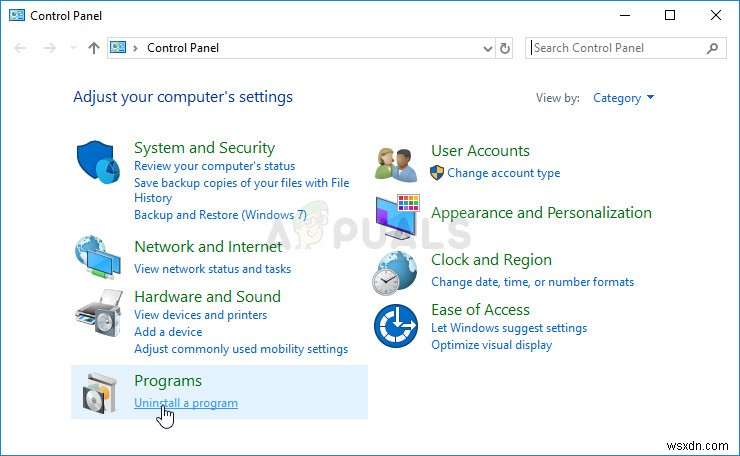
- 設定アプリを使用している場合は、[アプリ]をクリックすると、PCにインストールされているすべてのアプリのリストがすぐに開きます。
- コントロールパネルまたは設定でXNAを見つけ、[アンインストール]をクリックします。 4.0や3.1など、いくつかの異なるバージョンがインストールされている場合があります。すべてのエントリに対して同じプロセスを繰り返すようにしてください。
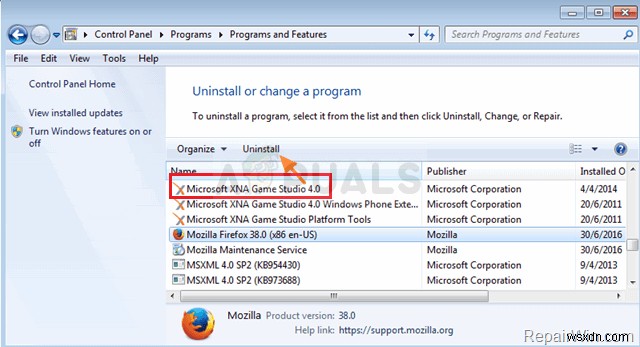
- アンインストールウィザードが開き、選択を確認するためのダイアログボックスが表示されます。それを確認し、PCから完全に削除するために画面に表示される指示に従ってください。その後、コンピュータを再起動して、問題が解決したかどうかを確認します。
解決策5:サービスの開始
場合によっては、アバストサービスの実行がブロックされるように構成されている可能性があります。したがって、このステップでは、サービスを開始し、そのスタートアップの種類を自動に設定します。そのためには:
- 「ウィンドウ」を押します +「R」 実行プロンプトを開きます。
- 「services.msc」と入力 「Enter」を押します。
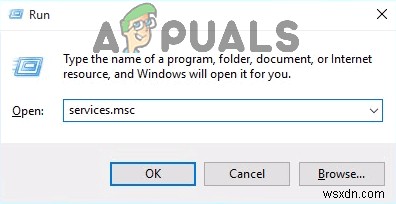
- 「アバストアンチウイルス」を右クリックします サービスを提供し、「プロパティ」を選択します。
- 「スタートアップタイプ」をクリックします ドロップダウンして、「自動」を選択します。
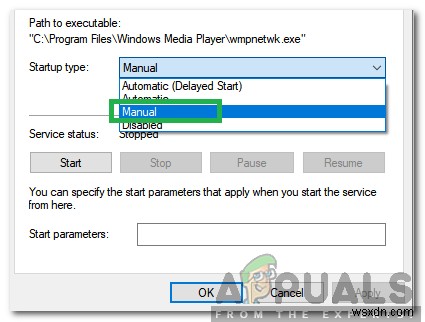
- 「開始」をクリックします 次に、「適用」を選択します および「OK」 変更を保存します。
- 確認 問題が解決するかどうかを確認します。
-
Windows Update サービスを停止できなかった問題を修正
Windows は、多くの人にとって頼りになるオペレーティング システムです。多くのアプリケーションでスムーズに動作し、Microsoft から定期的に更新されます。 Windows を更新するたびに、効率が向上し、エラーがなくなります。ただし、あちこちでいくつかの問題が発生することがあります。このような問題の 1 つは、コマンド プロンプトを使用して Windows の更新を停止しようとしているときに、多くの人が遭遇するものです。コマンド プロンプトで Windows Update を停止するコマンドを実行すると、Windows Update サービスを停止できなかったというメッセージが表示
-
Windows でアバストが開かない問題を修正する方法
「Windows でアバストが開かないのですか?」まあ、心配しないでください!この問題は、いくつかの回避策に従うことで簡単に修正できます。アバストは、ウイルス、マルウェア、ランサムウェアの攻撃からデバイスを総合的に保護する、Windows 向けの最も人気のあるウイルス対策ソフトウェアの 1 つです。ウイルス対策スイートの使用は、特にサイバー犯罪活動が急速に増加し、独特の方法で私たちのデジタル ライフを攻撃している今日のシナリオでは、切実な必要性になっています. Windows デバイスをほんの一瞬でも露出したままにしておくと、データや機密情報が危険にさらされる可能性があります.そのため、アバ
